Internet ne deluje v sistemu Windows 10 v Wi-Fi-u ali kablu po posodabljanju
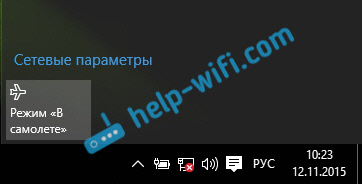
- 1481
- 148
- Reginald Farrell
Internet ne deluje v sistemu Windows 10 v Wi-Fi-u ali kablu po posodabljanju
zdravo! V tem članku se bomo poskušali spoprijeti z novo, a zelo priljubljeno težavo, ko po posodabljanju Wi-Fi ali na omrežnem kablu preneha delati za Windows 10. Sam sem se soočil s takšno težavo. Moj prenosnik v sistemu Windows 10 sploh ni reagiral na povezovanje omrežnega kabla.
Razmislite o možnih težavah z internetom, ki se lahko pojavijo po posodobitvi, ali čistega namestitve sistema Windows 10. Kot kaže praksa, so težave lahko zelo različne:
- Internet samo izgine
- V upravitelju naprav ni brezžičnega (brezžičnega) adapterja
- Brez žičnega adapterja LAN
- Wi-Fi povezava ali kabel "omejen"
- Brez gumba Wi-Fi.
In številne druge težave.
Če ste se posodobili v Windows 10, ste prenehali delati po internetu in vam ni bilo všeč "ducat", potem lahko sistem vrnete nazaj v Windows 7 ali 8 (ki je bil nameščen pred posodobitvijo). To lahko storite za mesec dni v meniju Start - Parametri - Restoration. No, če vam je bil nov operacijski sistem všeč, potem lahko poskusite odpraviti težave, ki so nastale z internetno povezavo. Kaj bomo zdaj.
In za začetek, splošni nasveti: o vseh težavah z internetom poskusite izklopiti protivirusni. Nekaj časa odklopite zaščito, da preverite, ali je v njem težava. Zelo pogosto je protivirus kriv. Mnogi svetujejo, da pred posodobitvijo odstranijo protivirus.
Windows 10: Težave z Wi-Fi po posodabljanju
Najprej razmislimo o možnih težavah z brezžičnim omrežjem.
1. Če, Po namestitvi "desetine" sploh ne najdete Wi-Fi na prenosniku (stacionarni računalnik), najverjetneje težava v vozniku brezžičnega adapterja. Na splošno je težava z vozniki najbolj priljubljena težava.
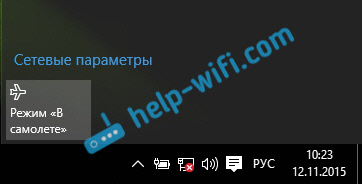
Če ne najdete gumbov, ki bi vklopili omrežje Wi-Fi, ne vidite seznama razpoložljivih omrežij, ampak v nastavitvah na zavihku Način "na ravnini" Obstaja napaka "v tem računalniku ni bilo mogoče najti brezžičnih naprav", najverjetneje je adapter "brezžično omrežje" izklopljen, gonilnik na brezžičnem adapterju LAN ni nameščen ali je gonilnik nameščen, vendar deluje napačno (ni primerno za nov sistem).
O reševanju te težave sem pisal v članku: Kako omogočiti Wi-Fi v sistemu Windows 10, ko ni gumba in napake Wi-Fi "v tem računalniku ni bilo mogoče najti brezžičnih naprav". Praviloma se vse odloči z vključitvijo adapterja in še pogosteje - z namestitvijo ali posodobitvijo gonilnika brezžičnega adapterja.
Celotna težava je, da Windows 10 po posodobitvi ne namesti vedno stabilnega, delujočega gonilnika na Wi-Fi. Vse je odvisno od vašega železa. Lahko greste do upravitelja naprav in preverite, ali je na zavihku Omrežni adapterji, Brezžični adapter (glej članek na zgornji povezavi). Lahko je z Rdečim križem ali sploh.
Praviloma se ta problem rešuje z nakladanjem in namestitvenim gonilnikom z mesta proizvajalca prenosnika. Previdno prenesite gonilnik. Potrebno je, da gre za vaš model in za Windows 10. Številni proizvajalci še niso izdali gonilnikov za "desetine", zato lahko poskusite namestiti gonilnik za Windows 8 (8.1). Spet je vse odvisno od železa, vgrajenega -brezžičnega adapterja.
Če imate stacionarni računalnik, z USB/PCI kot adapterjem, potem morate gonilnik prenesti s spletnega mesta proizvajalca adapterja.
Po prisilni namestitvi novega voznika bi moral Wi-Fi zaslužiti.
2. Napaka "Omejitev povezave" in rumeni trikotnik z klicajem v bližini ikone Wi-Fi.

Še ena priljubljena težava, ki jo je mogoče najti ne samo po posodabljanju. Zdaj ne bom pisal o vseh možnih rešitvah, vendar bom samo navedel povezavo do podrobnega članka z reševanjem problema "Connecting Limited" v sistemu Windows 10.
Druge internetne težave v sistemu Windows 10
1. Pri povezovanju prek omrežnega kabla iz usmerjevalnika ali ponudnika interneta.
Kot sem že zapisal na začetku tega članka, če pri povezovanju omrežnega kabla Windows 10 na noben način ne reagira, potem gonilnike posodobimo na omrežno kartico. In preverite, ali je adapter vklopljen "Ethernet".
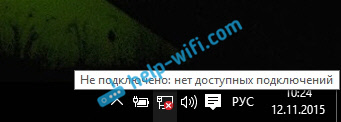
Tu je članek o reševanju te težave: https: // help-wifi.Com/reshenie-problem-i-ishibok/ne-rabotaet-internet-v-wiindos-10posle-podklyucheniia-setevogoo-kabelya/
No, če opazujete status "Omejeno", ko se povežete s kablom, Nato morate najprej preveriti, ali je kljuka nameščena nasprotno IP različice 4 (TCP/IPv4) V lastnostih Ethernetnega adapterja. Odprto Center za nadzor omrežij, In izberite Spremenite nastavitve adapterja.
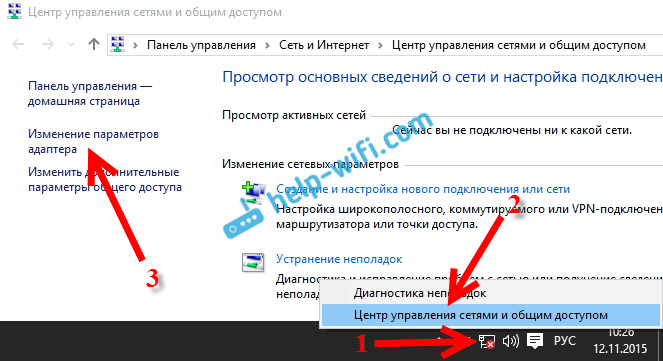
Nato kliknite adapter z desnim gumbom miške "Ethernet". In v novem oknu preverimo, ali je potrditveno polje nameščeno v bližini IP različice 4 (TCP/IPv4) ".
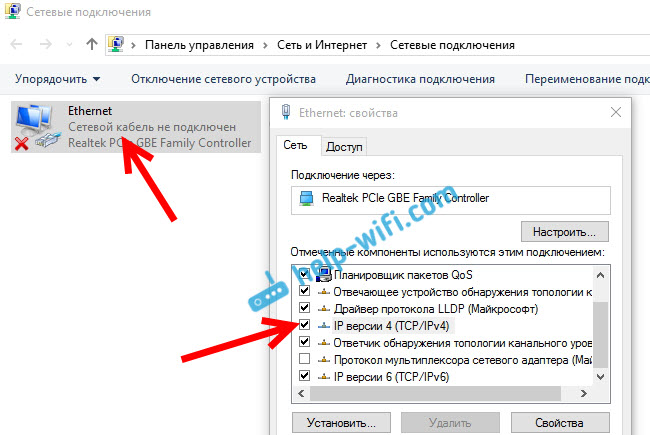
Prav tako lahko dodelite različico IP različice 4 (TCP/IPv4) kliknite gumb Lastnosti in preverite, ali sta naslovi IP in DNS nameščeni.
Prepričajte se, da ni težav z usmerjevalnikom ali ponudnikom (na primer preverite delo na drugih napravah) in poskusite posodobiti gonilnik LAN adapterja.
2. Če po posodobitvi ni povezave prek modema 3G/4G.
V tem primeru so težave tudi v vozniku za vaš USB modem. Za model modema in za Windows 10 morate gonilnik iskati, prenesti in namestiti gonilnik. Toda težava je v tem, da proizvajalec vašega modema še ni izdal takšnega voznika. Iskanje gonilnika je najboljše na spletni strani proizvajalca modema ali na spletnem mestu ponudnika interneta.
Morda boste koristni tudi za nastavitev različnih internetnih povezav v sistemu Windows 10.
Zaženite diagnostiko Windows Networks
Drug način, da poskusite s kakršnimi koli internetnimi težavami. To je zagon diagnostike in odpravljanje možnih težav z operacijskim sistemom Windows.
Kliknite z desnim gumbom miške na ikoni povezave z internetom in izberite Diagnoza napak.

Sistem bo začel iskati težave in možno je, če bo kaj našel, vam bo ponudil, da jih popravite. Sledite navodilom v diagnostičnem oknu.
Morda boste v rezultatih diagnoze videli napako "Omrežni adapter nima dovoljenih nastavitev nastavitev IP". O njeni rešitvi sem pisal v ločenem članku: https: // help-wifi.Com/reshenie-problem-iShibak/setevoj-aidapter -n -meet-dopustimyx-paramemetrov-ip-windows-10-7/
Nadgradnja
V komentarjih so napisali en način za reševanje težave z dostopom do interneta v sistemu Windows 10. V lastnostih naše povezave z internetom registrirajte Google DNS.
Če imate povezavo prek kabla, odprite lastnosti povezave Ethernet in če je Wi-Fi, "brezžično omrežje". Izberite element "IP različica 4 (TCP/IPv4)", kliknite gumb "Lastnosti".
V polju "Prednostni strežnik DNS" pišemo 8.8.8.8. Na drugem polje se lahko registrirate tudi 8.8.4.4.
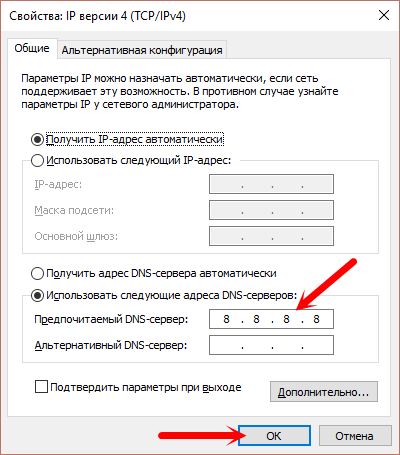
Kliknite "V redu" in znova zaženite računalnik.
Več rešitev
Zelo bi bil hvaležen, če v komentarjih delite koristne informacije o internetnih težavah in njihovi rešitvi na računalnikih z Windows 10. Z veseljem bom dopolnil članek s koristnimi informacijami.
Vprašanja lahko pustite tudi v tem članku.
- « Kako povezati usmerjevalnik D-Link? Na primer D-Link Dir-615
- Zakaj se LAN vrne na televizijo (LG, Samsung, Sony)? »

